
Samsung Galaxy S6 Edgeが発売されて以来、スタイリッシュな外観と優れた性能によって、多くのユーザーから人気を集めました。こんなに素敵なGalaxy機種を入手した後、知り合いや家族に引き続いて便利に連絡できるように、一つ重要なやるべきことが電話帳を新携帯に移行するでしょう。しかし、やり方が分からない人が結構いるようです。では、この文章にてGalaxy S6 Edgeに電話帳を移行する二つシンプルな方法を紹介いたします。
Samsung Galaxy S6 Edgeに電話帳を移行する簡単なガイド
- USBなしで電話帳をパソコンからGalaxy S6 Edgeに転送する
- Google Syncサービス経由で重要な連絡先をiPhoneやAndroidスマホからGalaxy S6 Edgeに移行する方法
AirMore –ワイヤレスで電話帳をSamsung Galaxy S6 Edgeに移行する
AirMoreが無線接続によりAndroidスマホとパソコンの間に電話帳、動画、音楽、写真などのファイルを転送できる無料アプリです。プロのモバイルデバイス管理ツールとして、このアプリがUSBなしであなたのSamsung galaxyの連絡先を管理できます。
- Google PlayからAirMoreをSamsungスマホにダウンロードします。或いは、下記のダウンロードボタンを押下しても良いです。
- パソコンのブラウザーでAirMoreの公式ページを開いて、右下にある「AirMoreのページにアクセス」ボタンをクリックします。
- スマホのAirMoreを起動して、ウェブページに表示されているQRコードをスキャンします。この際、スマホの画面にポップアップウィンドウが表示されたら、「許可」を押せばよいです。
- ウェブページの左にある「連絡先」アイコンをクリックして、次に「インポート」ボタンを押下して、パソコンから連絡先ファイルを選択してSamsungスマホへ転送します。(古い携帯もAndroidスマホであれば、AirMoreで連絡先をパソコンにエクスポートできます。)
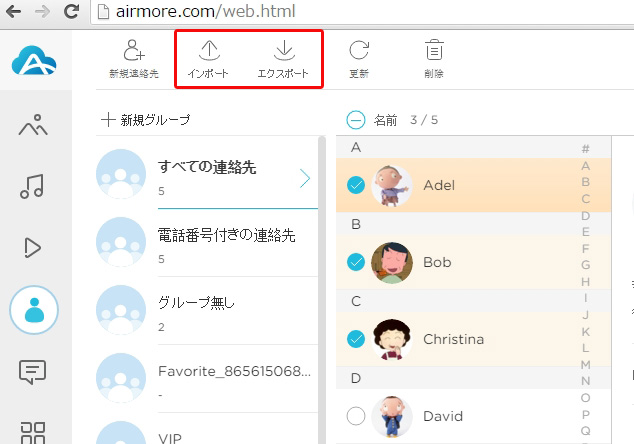
注意事項:成功にスマホをAirMoreウェブに接続するようにあなたのスマホとパソコンを同じWi-Fiネットワークに設定する必要があります。
クロスプラットフォームツールとして、AirMoreがパソコンから任意のiPhoneやAndroidスマホを管理できます。例えば、メモリーが足りない場合に、このアプリで要らない写真を一括削除できます。また、スマホ内の音楽や動画をウェブ上で再生することもできます。
Google Syncサービス–連絡先をSamsung Galaxy S6 Edgeに転送する
Google Syncサービスを利用して、古いスマホから新しいスマホへ直接に電話帳を移行する方法も良い選択です。
パターン1:iPhoneの電話帳をGalaxy S6 Edgeへ
古いiPhoneの「設定」アプリを開いて、「メール/連絡先/カレンダー」を選択します。「アカウントを追加」をタップして、「Google」を選択します。そして、Googleのユーザー名とパスワードを書き込んでログインします。すると、iPhoneが1時間くらいかけて、あなたの電話帳をGoogleのサーバーに同期します。次に、同じアカウントでGalaxy S6 Edge上のGoogleにサインインします。そうしたら、電話帳は自動的に新しいデバイスへインポートされます。この方法で、連絡先情報を簡単にiPhoneからSamsungへ移行できます。

パターン2:Androidの連絡先をGalaxy S6 Edgeへ
Googleで電話帳をAndroidからGalaxy S6 Edgeに転送することも簡単です。「設定」アプリを開いて、「アカウントと同期」をタップします。「アカウントの追加」から「Google」を選択して、あなたのGmailアカウントを入力してログインします。ログインした後、Gmailアカウントをクリックして、「連絡先」にチェックをいれます。すると、あなたの電話帳はGoogleのサーバーにアップロードされます。次に、Galaxy S6 Edgeの「Google」に同じGmailアカウントでサインインします。すると、電話帳は自動的にGalaxy S6 Edgeに移行されます。

結論
Google syncサービスが一つのスマホからもう一つのスマホに電話帳を便利に転送できますが、一つの欠点があります。それは連絡先を指定して同期することができません。結局、要らないアイテムも一緒に新しいデバイスに転送されてしまいます。AirMoreを利用すれば、電話帳全体や指定したアイテムだけをSamsung Galaxy S6 Edgeに移行することができます。
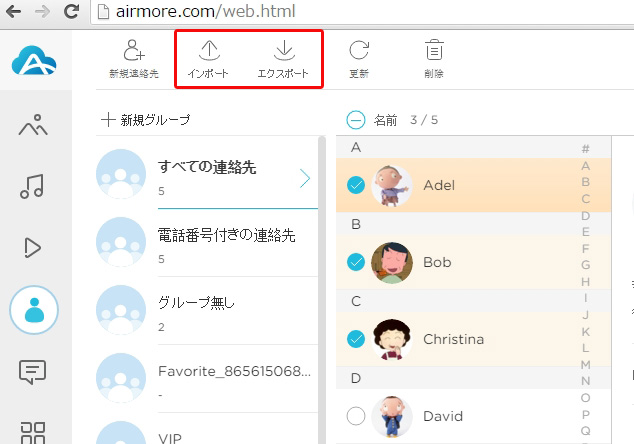
コメントを書く